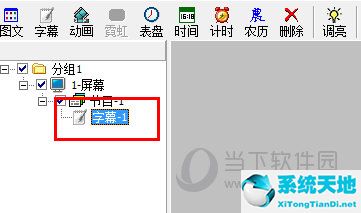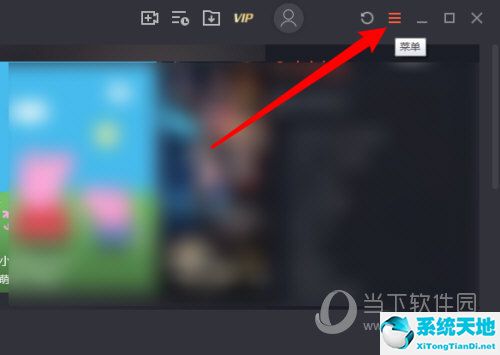cad2016中如何显示线宽(cad2016中怎么显示线宽)
AutoCAD2015是一款非常专业的CAD绘图软件,很多用户表示不知道如何显示线宽。通过这篇文章给大家介绍一下,一起下去吧!
如何设置线宽显示:1。打开电脑,进入系统桌面,确认安装了CAD,找到CAD的快捷方式。
2.双击打开CAD,进入CAD的模型空间界面。
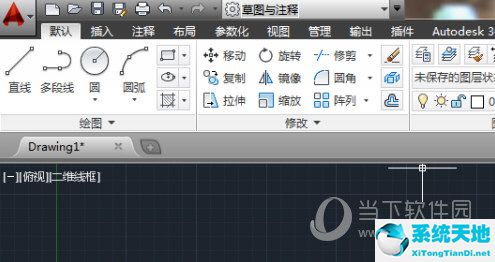
3.我们先在模型空间画一条直线,按L确认,然后随意画一条直线。
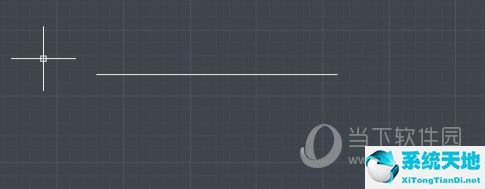
4.在功能区的特征中,给这条直线不同的线宽来区分它。
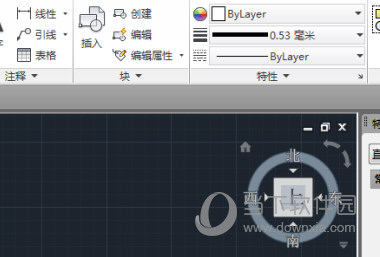
5.当直线没有因为修改特征而改变时,我们来到模型空间的底部,在状态托盘处。

6.在状态图标中,有一个“显示和隐藏线宽”。单击以将图标显示为启动状态。

7.回到模型空间,我们可以看到线宽发生了明显的变化。
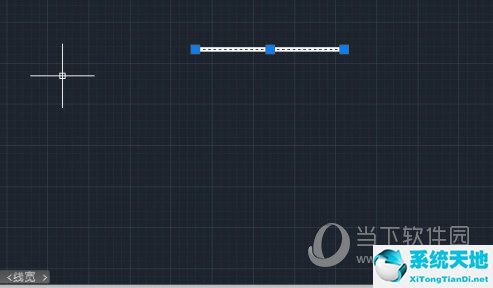
好了,以上就是边肖为大家带来的关于“CAD2015的显示线宽设定在哪里?”希望能帮到你。
郑重声明:本文版权归原作者所有,转载文章仅为传播更多信息之目的,如作者信息标记有误,请第一时候联系我们修改或删除,多谢。本文地址:https://www.sjzdingshang.com/post/195848.html